Các công cụ của bên thứ ba hoạt động tốt hơn một số ứng dụng mặc định của MacOS
Tôi là một fan hâm mộ lớn của một số ứng dụng mặc định của Mac OS(a big fan of some of Mac OS’ default apps) nhưng giống như mọi thứ khác trên mạng, có những công cụ và ứng dụng phần mềm có thể thực hiện các tác vụ MacOS tốt hơn, nhanh hơn và hiệu quả hơn. Chúng tôi sẽ vô cùng thiếu sót nếu chúng tôi không chỉ ra chúng cho bạn.
So với một số bloatware mà Windows đóng gói trên hệ điều hành của họ, các phần mềm tương đương của Mac OS thực sự tốt. Vợ tôi gần đây đã mua một chiếc máy tính xách tay Windows mới và chúng tôi đã rất vất vả khi gỡ cài đặt chương trình chống vi-rút (Windows)Avira khỏi nó. Bạn không gặp phải những vấn đề này với máy Mac(Mac) .

Các ứng dụng mặc định của Mac cho những thứ như Thư(Mail) , Lịch(Calendar) , Ghi chú(Notes) , v.v. rất linh hoạt và phù hợp với hầu hết mọi người. Nhưng ai đó ở đâu đó sẽ luôn tìm thấy một tính năng bị thiếu mà họ cần gấp.
Nếu đúng như vậy, đây là một số lựa chọn thay thế để bạn xem xét. Mặc dù vậy, bạn không thể gỡ cài đặt các ứng dụng mặc định vì vậy chỉ cần ném chúng vào một thư mục và quên chúng đi nếu bạn không có ý định sử dụng chúng.
Thay thế Thư(Replace Mail) bằng Mozilla Thunderbird

Tôi đã không sử dụng ứng dụng email trong nhiều năm, thay vào đó tôi thích tính di động và linh hoạt của email dựa trên web. Nhưng nếu bạn vẫn muốn tải email xuống máy tính của mình, bạn nên sử dụng Mozilla Thunderbird.
Thunderbird cung cấp cho bạn tất cả những điều mà Mail thực hiện, cũng như hỗ trợ đọc nguồn cấp dữ liệu RSS và nhắn tin tức thì qua Jabber ( XMPP ). Bạn cũng có thể thiết lập danh sách gửi thư và sự kiện cũng như mã hóa tin nhắn của mình.
Thay thế lịch bằng ItsyCal

Tôi đã đề cập ngắn gọn về ItsyCal(ItsyCal) trong một bài viết gần đây vì vậy tôi sẽ không tăng số lượng từ của mình bằng cách nhấn mạnh lại mọi thứ. Tôi sẽ giới thiệu bạn đến bài viết khác. (I’ll refer you to the other article. )Nhưng kể từ khi bắt đầu sử dụng ItsyCal , tôi chưa bao giờ(never) cần sử dụng lịch mặc định của Apple.
Chỉ cần thêm các sự kiện của bạn vào Lịch Google(Google Calendar) trực tuyến, sau đó ItsyCal đồng bộ hóa với Lịch Google(Google Calendar) và hiển thị tất cả các sự kiện và cuộc hẹn của bạn trong tiện ích nhỏ gọn nhẹ tiện dụng bên cạnh đồng hồ của bạn.
Thay sách bằng Kindle
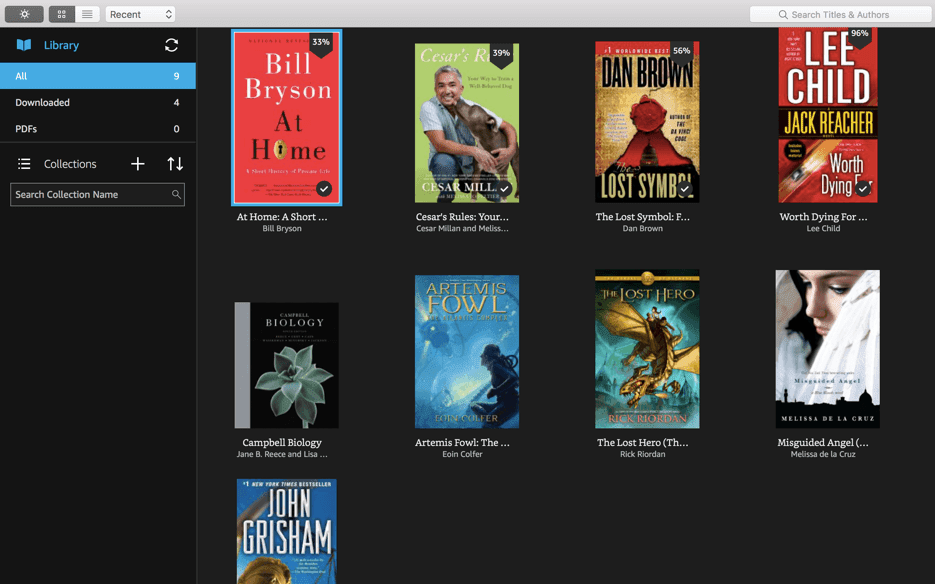
Toàn bộ iBooks gần đây đã trải qua một chút công việc sơn nhưng theo ý kiến của tôi, Apple đã hoàn toàn làm một bữa tối cho chó của toàn bộ sự việc. Bây giờ bạn không thể ẩn sách iCloud và toàn bộ giao diện chỉ là gớm ghiếc.
Đây là một tin tốt cho Amazon vì bất kỳ ai cảm thấy giống tôi và ghét Apple Books mới , có thể chuyển sang ứng dụng Kindle macOS của Amazon(Amazon’s macOS Kindle app) để thay thế. Ứng dụng Kindle thư giãn hơn cho mắt, có thiết kế tối giản hơn và đồng bộ hóa dễ dàng với ứng dụng Kindle trên thiết bị iOS.
Tuy nhiên, nó thực sự khó chịu nếu bạn đã mua rất nhiều sách ePUB trên Apple , nhưng lại không tương thích trên Kindle… .
Thay thế FaceTime bằng Skype
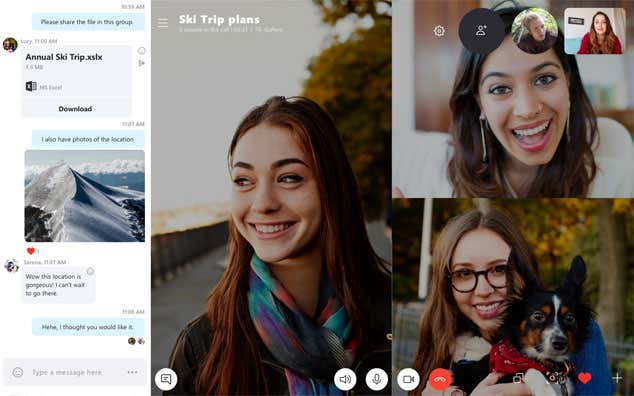
FaceTime hoàn thành công việc và thực sự tiện dụng nếu iPhone của bạn ở trong phòng khác - thay vào đó, bạn có thể trả lời cuộc gọi của mình trên máy Mac(Mac) bằng FaceTime . Nhưng về mặt tính năng, FaceTime còn hơi kém. Đó là lý do tại sao tôi có xu hướng tìm kiếm một ứng dụng hội nghị truyền hình khác tốt hơn.
Cho đến gần đây, tôi sẽ không do dự khi đề xuất Zoom như một giải pháp thay thế. Nhưng sau đó, có tin đồn rằng công ty đang chạy một máy chủ web bí mật trên máy Mac của người dùng(secret web server on users’ Macs ) mà không có sự cho phép của họ. Điều này có nghĩa là lòng trung thành của tôi giờ đã trở lại với Skype . Kiss the Holy ring, Skype.
Thay thế Safari bằng Mozilla Firefox
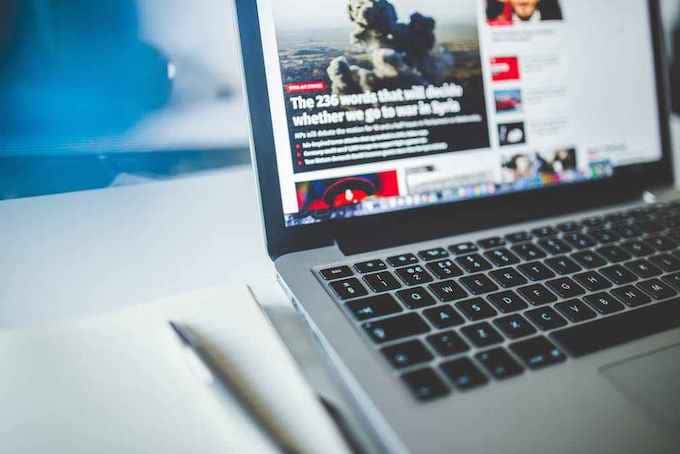
Tôi cho rằng đây là một điều sở thích cá nhân hơn vì có rất nhiều người hâm mộ Safari cuồng nhiệt ngoài kia. Tôi thích Mozilla Firefox hơn vì có nhiều lựa chọn tiện ích mở rộng và tôi thường cảm thấy rằng Firefox nhanh hơn và tập trung vào quyền riêng tư hơn Safari .
Nhưng này, nếu Safari làm nổi con thuyền của bạn hơn, thì hãy gắn bó với nó. Vợ tôi yêu thích(adores) Safari.
Thay thế tin nhắn bằng WhatsApp

Tôi chưa bao giờ hiểu được sức hút của Tin nhắn(Messages) , ngoại trừ việc gửi tin nhắn SMS(SMS) miễn phí cho những người dùng thiết bị Mac và iOS khác. Tôi thích một giải pháp đa nền tảng, nơi tôi có thể nhắn tin cho tất cả mọi người, bất kể hệ điều hành máy tính và điện thoại của họ.
Đối với những người bạn hoang tưởng, đội mũ thiếc của tôi, giải pháp đó là Tín hiệu(Signal) , mà tôi đã đề cập đến nhiều lần trước đây(which I have referred to many times before) . Đối với những người khác, những người phẫn nộ tuyên bố “I have nothing to hide!”, một trong những để sử dụng là WhatsApp, có phiên bản dành cho máy tính để bàn. (has a desktop version.)Signal cũng có phiên bản dành cho máy tính để bàn(also has a desktop version) .
Thay thế các trang bằng LibreOffice
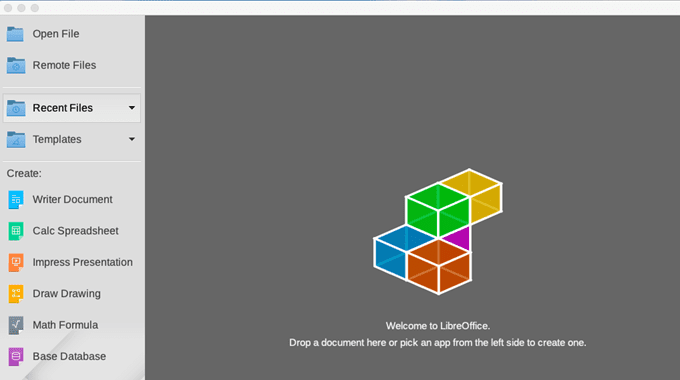
Bộ ứng dụng văn phòng của Apple, dẫn đầu là Pages , là thứ mà tôi chưa bao giờ thực sự thích thú. Có lẽ tôi đã quá quen với việc sử dụng Microsoft Office hoặc có lẽ vào thời điểm tôi có chiếc máy Mac(Mac) đầu tiên , tôi đã quá bị thôi miên với việc sử dụng LibreOffice .
Với tổng mức giá miễn phí đáng kinh ngạc, LibreOffice cung cấp cho bạn khá nhiều thứ mà bộ ứng dụng văn phòng của Apple làm. Thêm vào đó, nó nhẹ hơn và chạy nhanh hơn.
Bạn cũng có thể mở các tài liệu Microsoft Office và Apple Office bằng LibreOffice và lưu chúng lại thành các định dạng giống nhau.
Thay thế Quicktime bằng VLC Player

Tôi thực sự là một fan hâm mộ lớn của QuickTime( a big fan of QuickTime) , nhưng gót chân Achilles lớn của nó là(Heel) nó không phát mọi loại tệp phương tiện ngoài đó. Hai ví dụ là tệp AVI(AVI) và MKV . Điều này làm cho QuickTime khá hạn chế về tính hữu dụng của nó.
Do đó, tôi buộc phải chạy VLC Player trên Mac , có thể tiếp quản khi QuickTime gặp sự cố. VLC là ông lớn của việc chạy các tệp phương tiện mà các ứng dụng khác không thể.
Những người tôi không ngại đề (Bothered)xuất(Suggest) thay thế cho
- iTunes - kể từ MacOS Catalina (sẽ ra mắt trong vài tháng tới), iTunes ở dạng hiện tại sẽ chính thức ngừng tồn tại cho Mac(will officially cease to exist for the Mac) .
- Chụp ảnh(Image Capture) - để quét tài liệu, tính năng Chụp ảnh(Image Capture) hoạt động tốt một cách đáng ngạc nhiên. Bạn cũng có thể truy cập máy quét của mình thông qua Xem trước(Preview) hoặc qua tùy chọn Máy in & Máy quét(Printers & Scanners) trong Tùy chọn Hệ thống(System Preferences) . Vì vậy, không cần phải phát minh lại bánh xe ở đây.
- Ảnh(Photos) - cách đây không lâu, tôi đã ủng hộ việc sử dụng Google Picasa(using Google Picasa) nhưng vì nó đã bị Google khai tử nên ứng dụng (Google)Photos của Apple cũng tốt như vậy.
- Ghi chú(Notes) - bạn có thể sử dụng Evernote hoặc Microsoft OneNote , nhưng chúng không miễn phí. Thêm vào đó, Apple đã thực sự cải thiện ứng dụng Ghi chú của họ.
- Lời nhắc(Reminders) - điều này từng rất đơn giản nhưng với iOS 13, Lời nhắc(Reminders) giờ đây trở thành một con thú tuyệt đối với các cửa sổ bật lên nhắc nhở khi bạn nhắn tin cho một người cụ thể.
- Cỗ máy thời gian(Time Machine) - Thành thật mà nói, tôi không biết bất cứ thứ gì có thể làm Cỗ máy thời gian tốt nhất trong bộ phận sao lưu(best Time Machine in the backup department) .
- Cổ phiếu(Stocks) và Bản ghi nhớ(Voice Memos) - ai thực sự sử dụng chúng?
Rõ ràng "tốt nhất" là một thuật ngữ rất chủ quan vì vậy những gì tôi nghĩ là tốt nhất có thể không phù hợp với ý kiến của bạn. Nhưng hy vọng, bài viết này đã giúp bạn biết về một số tùy chọn khác ngoài đó.
Related posts
Cách chạy ứng dụng chưa được xác minh trên MacOS
5 cách để tiết lộ đường dẫn của tệp trên MacOS
Cách tạo trình cài đặt MacOS trên thanh USB
Cách thêm lối tắt menu để tắt MacOS Finder
Cách thiết lập và sử dụng MacOS Dictation
Cách quét bằng tính năng Chụp ảnh trên Mac
Sao lưu máy Mac của bạn bằng Time Machine
Cách in đen trắng trên máy Mac
Cách khắc phục Google Drive không đồng bộ hóa trên máy Mac
5 cách buộc thoát ứng dụng trên máy Mac của bạn
Cách chụp ảnh màn hình trên Mac OS bằng phím tắt
Mission Control trên MacOS là gì? Nó khá hữu ích?
Các phím tắt Mac OS X tốt nhất
Cách hiệu chỉnh màn hình của bạn trong Windows và OS X
Khắc phục “Không thể cài đặt phần mềm cho máy in” trên OS X
Chế độ tối của macOS: Cách bật và định cấu hình nó
Cách tạo hình nền động của riêng bạn trên MacOS
Cách tạo ảnh đĩa được mã hóa trong OS X
Tại sao Windows có nhiều virus hơn Linux và OS X?
Cách tạo liên kết biểu tượng trên máy Mac của bạn
